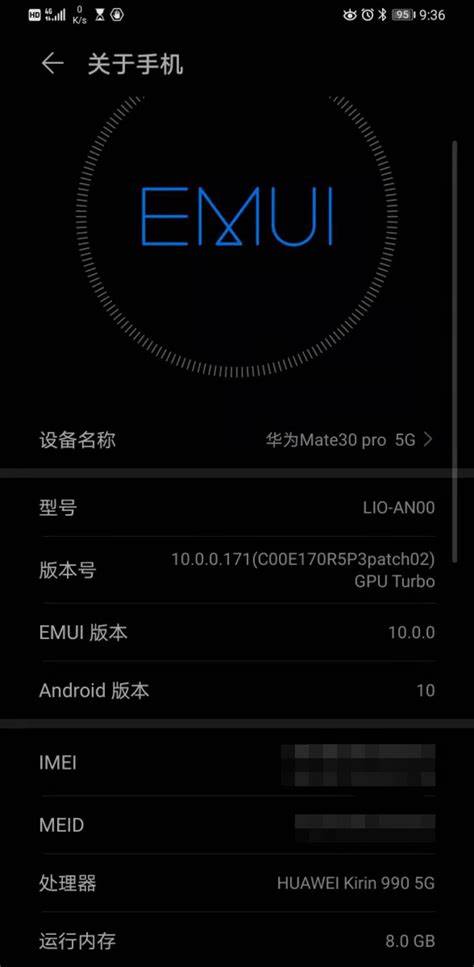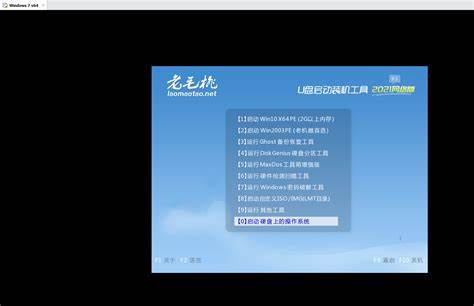vmware虚拟机鼠标没法用
- 虚拟机
- 2024-06-24 09:58:18
- 6199
| 步骤 | 操作描述 |
|---|---|
| 1 | 打开VMware软件。 |
| 2 | 选中出现问题的虚拟机。 |
| 3 | 点击“编辑虚拟机设置”。 |
| 4 | 在虚拟机设置窗口中,点击左下角的“添加”按钮。 |
| 5 | 在添加硬件向导窗口中,选择“USB控制器”,然后点击“完成”。 |
| 6 | 点击“确定”保存设置。 |
| 7 | 按下组合快捷键Win + R,输入services.msc,回车打开服务窗口。 |
| 8 | 找到并双击“VMware USB Arbitration Service”,进入属性窗口。 |
| 9 | 将启动类型修改为“自动”,点击“确定”。 |
| 10 | 重启计算机。 |
| 11 | 再次打开虚拟机玩游戏,鼠标可以正常操作。 |
专业角度介绍:
VMware虚拟机鼠标无法使用可能是由于多种原因引起的,包括硬件配置问题、软件设置错误或系统驱动不兼容等。 以下是对上述解决方案的专业分析:
1. 添加USB控制器:VMware虚拟机默认可能没有正确配置USB控制器,导致鼠标无法使用。 通过添加USB控制器,可以确保虚拟机能够识别和使用USB设备。
2. 启动类型修改:将“VMware USB Arbitration Service”服务的启动类型修改为“自动”,可以确保每次启动计算机时,该服务自动运行,从而保持USB设备正常工作。
3. 重启计算机:重启计算机是解决许多软件和配置问题的常用方法,它可以帮助清除可能存在的临时故障或缓存问题。
此解决方案适用于由于USB控制器配置不当导致的鼠标问题。 然而,如果问题依然存在,可能需要进一步检查:
VMware Tools版本:确保虚拟机中安装的VMware Tools版本与VMware主机兼容,并更新到最新版本。
虚拟机设置:检查虚拟机设置中是否有其他影响鼠标功能的配置,如输入设备设置等。
系统驱动:如果是在Windows虚拟机中遇到鼠标问题,检查鼠标驱动是否安装正确,或者尝试更新驱动程序。
此外,针对特定操作系统或虚拟机软件版本的问题,可能需要特定的解决方法,如使用特定版本的引导文件或驱动程序。

下一篇:vmware虚拟机鼠标失效